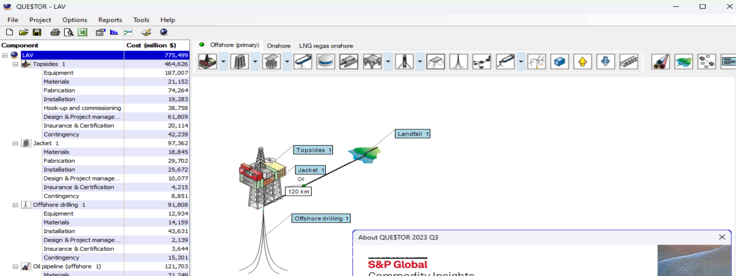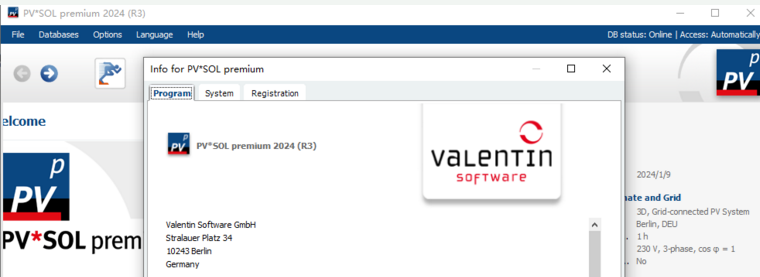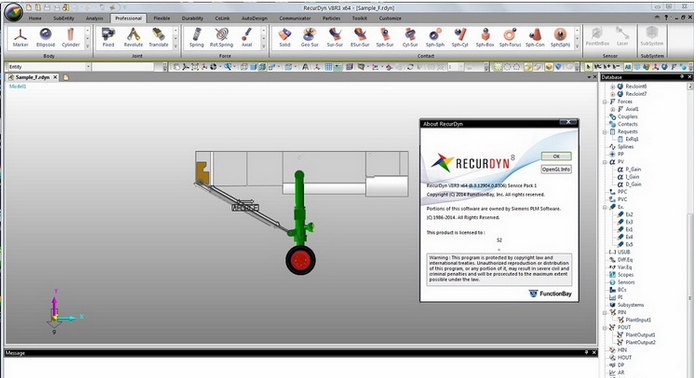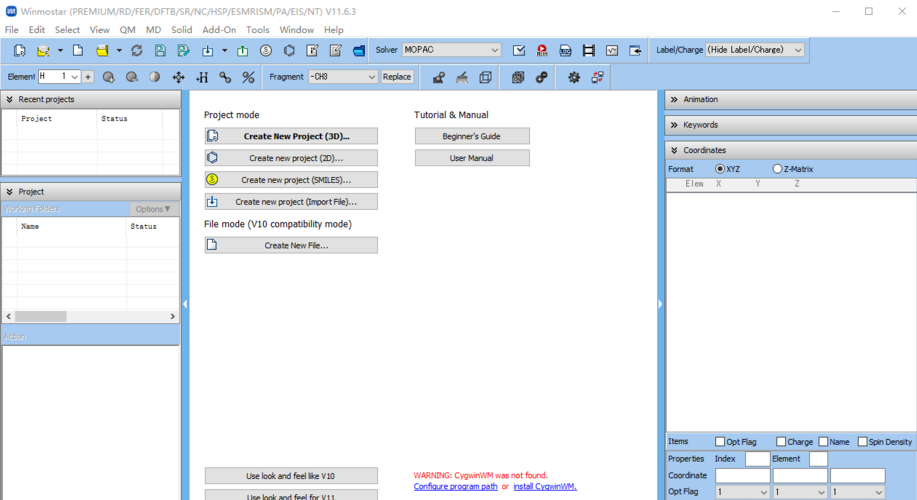Renga是领先的是俄罗斯的BIM系统,适用于大中型企业的计算机辅助建筑设计系统。Renga允许您创建建筑物的三维模型,包括工程结构和通信,并从中得出图纸和规格。针对用户在开发项目的主要部分,包括建筑解决方案、结构解决方案、内部工程系统等方面来获得强大的帮助,功能齐全,用于集成设计,具有必要的功能,直观的界面和实惠的价格。该计划中创建的所有文档都与俄罗斯使用的法规和技术文档相对应。创建的建筑对象的信息模型在其整个生命周期中使用。易于学习和使用,提供高效的技术决策,可高速创建3D模型并填充信息,可按系列以及设备和材料制造商提供的现成目录的可用性。能够处理不同级别的细节 (LOD/LOI),此外,还可根据 SPDS 和 ISO 自动生成规格并准备图纸以及通过 IFC4 与计算和其他专业程序进行交互。

安装激活教程
1、在本站下载并解压,如图所示
2、安装程序,勾选我接受许可协议选项
3、安装目录设置
4、安装完成,将crack中的文件复制到安装目录中,替换
软件功能
1、Renga专业版非常适合大中型设计公司、开发公司和控股公司设计建筑物和设施,以及个人用户和小型设计团队作为需要项目协作工作的大型项目的共同执行人参与。
2、Renga Professional允许建筑师创建未来建筑的概念原型,并根据客户的意愿轻松修改。以 3D 形式对未来建筑的内部和外部进行彻底的阐述,使建筑师能够做出正确的空间规划决策,采用合理的结构概念,设计公寓平面图并准确计算项目材料。分配给建筑元素的纹理有助于渲染未来的建筑物,并在必要时加快生成逼真插图的过程。
3、3D 可视化允许采用正确的结构概念并适当细化结构元素的节点和节点。为了使建筑物更加可靠,在Renga Professional中创建的模型具有所有必要的数据,这些数据可以传输到结构分析软件中。Renga与结构分析软件解决方案轻松集成,为设计师提供了快速计算建筑模型的能力,并使计算结果成为结构构件填充和详图绘制的基础。与Renga Standard相比,由于能够通过IFC格式交换数据,Renga Professional中使用的结构分析软件解决方案列表更长。
4、为了确保建筑物中的人类活力,Renga Professional 拥有高效的工具来设计 MEP 建筑系统,包括供水和污水处理系统、供暖、通风、电气和低电流网络。此功能极大地改善了结构分析的工作流程,并有助于设计人员创建更高效、更直观地捕获设计意图的信息。Renga提供了许多可用的即用型BIM目录,使工程师能够快速、轻松地设计MEP系统。STDL脚本语言,专门在Renga Professional中实现,使创建新类别的工程设备成为可能。
5、做出正确的空间规划决策,采用合理的结构概念,并在3D模型中捕捉设计意图,从而自动生成图纸文档,以揭示和修改错误。此功能可以节省大量时间,简化文档工作流程并改善设计体验。
6、为了解决涉及第三方软件的其他任务,例如,制定地块平面图或设计外部公用设施网络,Renga Professional 允许专家使用 IFC 交换数据格式进行交互。此外,IFC 格式允许设计人员准备模型以供专家评估并满足客户的要求。Renga Professional 支持许多其他格式,包括 C3D、DWG/DXF、立体光刻、OBJ、3Ds Max、LightWave、COLLADA、FBX 和 VRML、CSV、RTB、RTS、PDF 和 OXPS。
7、为了让所有项目团队成员能够同时处理项目,Renga BIM软件附带了协作功能,该功能仅在Renga专业版中可用。它允许多个设计师在实时模式下创建和调整数字建筑信息模型。此功能可在任何给定时刻为项目团队成员提供重要的最新信息,从而大大缩短设计审批周期并最大限度地减少人为错误的可能性
pro版特色
以RNP格式打开项目
使用RNT项目模板
Renga建筑建模工具
从DWG/DXF和PDF插入
从3D格式插入3DS、LightWave 3D、STL、OBJ、COLLADA、FBX
从C3D 3D插入
Renga文档工具
以RTB格式插入表单
导出为CSV格式
导出为RTB格式
导出为DWG、DXF、PDF和OXPS格式
导出为3D格式OBJ、COLLADA、STL、C3D
以IFC格式打开项目
导出为IFC格式
添加工程系统对象类别(STDL)
从3D格式插入ACIS、STEP、Parasolid、IGES、JT、VRML
导出为3D格式ACIS、STEP、Parasolid、JT
实时协作
使用帮助
1、用户界面
3D 视图是处理模型的主要选项卡,关闭它将关闭整个项目。您可以使用项目浏览器处理 Renga 项目的其他部分。
为了方便在多个视图和多个图形的不同显示器上工作,Renga支持多窗口模式。您可以放置窗口 以任何方便的方式。
要控制工作区,需要两个按钮 滚轮鼠标:
为 放大/缩小鼠标滚轮,
为 当您移动工作平面时,按住鼠标滚轮,
为 在 3D 视图中旋转模型并按住鼠标右键。
活动选项卡的顶部是主面板。主仪表板命令通常随时可用,其中大多数与主题无关 面积。
活动选项卡的右侧是“工具”面板:
仪器名称与类型相对应 对象。
每个工具都有自己的一组参数。
只能有一个仪器处于活动状态。
使用应用程序时可用的所有键盘快捷键都在键盘快捷键部分中进行了介绍。
2、基本工作原理
构建基于多个点构建的要素时,鼠标指针指示 接下来将设置哪个点,具体取决于您选择的方法 建。精确的构造、对象捕捉和跟踪锚点可以帮助您构建任何对象。许多对象的类别和外观由样式决定。
您可以立即拖动选定的对象或对象组 或使用要素选择器工具和要素点进行编辑。
所有类型的对象都具有一组参数、属性和设计特征,可用于 BOM 表和图例、标记样式、过滤器以及 CSV 和 IFC 导出。
可以使用“钢筋样式”(Reinforcement Style) 指定对象的钢筋,也可以使用“装配体”(Assembly) 中的钢筋工具创建。
要对公共设施系统进行布线,您需要在系统选项卡中定义与此系统相关的对象关联。该路由将按照系统参数运行。您可以使用特征点在 3D 视图中编辑自动生成的路线。
要快速了解 Renga 的工作原理,请使用帮助创建一个项目。示例项目位于安装文件夹\Samples\中。
3、项目模板
“开始”页面上的“新建项目”命令启动一个新项目。新项目总是根据模板创建的,模板中有准备好的特性、样式和材质的列表。
如有必要,可以通过添加必要的特性、样式和材质来编辑模板。
要编辑预定义模板并添加必要的样式,请执行以下操作:
以管理员身份运行Renga。
单击打开。。。命令。
在文件扩展名列表中,选择Renga Templates(.rnt)选项。 在安装文件夹Templatenormal_en_US.rnt中,选择一个模板文件。 进行必要的更改。 保存文件。 如果安装文件夹中缺少normal_en_US.rnt文件,则将创建不包含任何预定义样式的项目。 要创建新的模板文件,请执行以下操作: 创建新项目。 进行必要的更改。 在“主”面板上,单击“保存项目”按钮,然后选择“将项目另存为”选项。 设置位置和模板名称。 选择Renga Templates(.rnt)选项。
单击“保存”。
您可以从Windows资源管理器或其他文件管理器打开要编辑的模板文件:
右键单击扩展名为*.rnt的文件。
在关联菜单中选择“编辑”命令。
进行所需的更改并保存文件。
要使用Windows资源管理器或任何其他文件管理器基于模板创建新项目,请执行以下操作:
双击模板文件将其打开;
或
右键单击文件,然后选择快捷菜单上的“打开”选项。
下载地址
本地下载